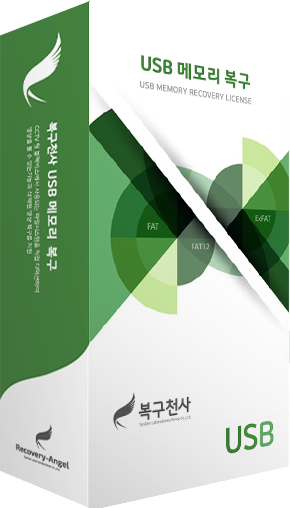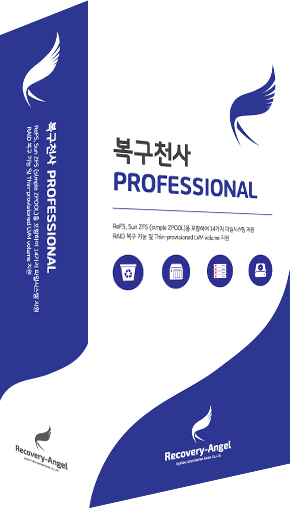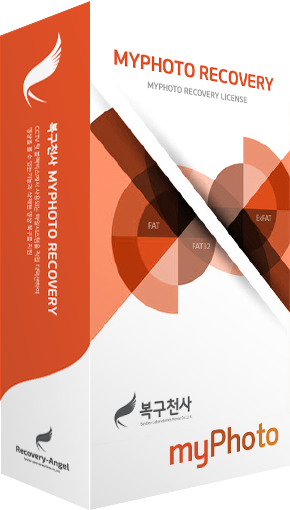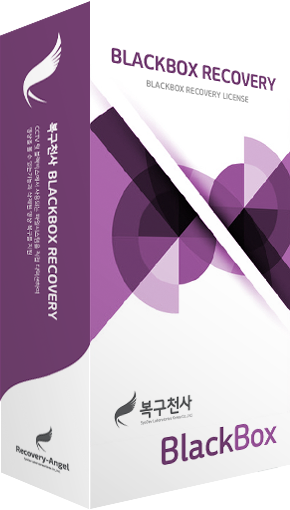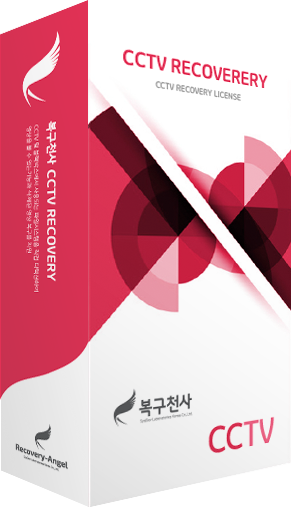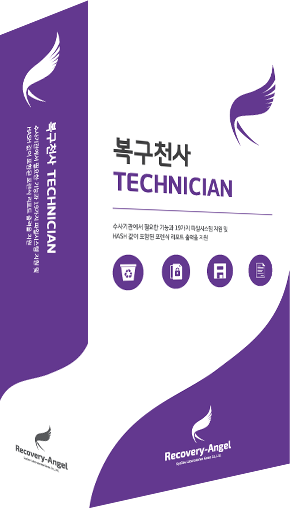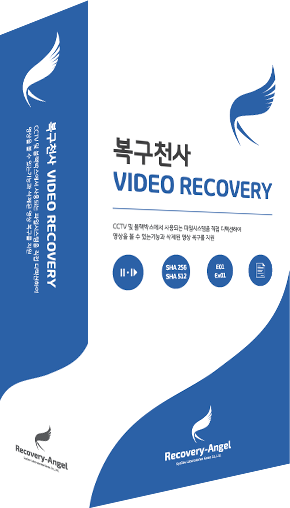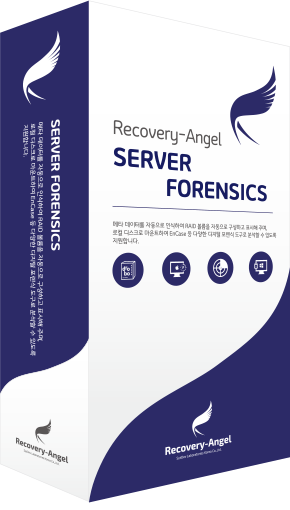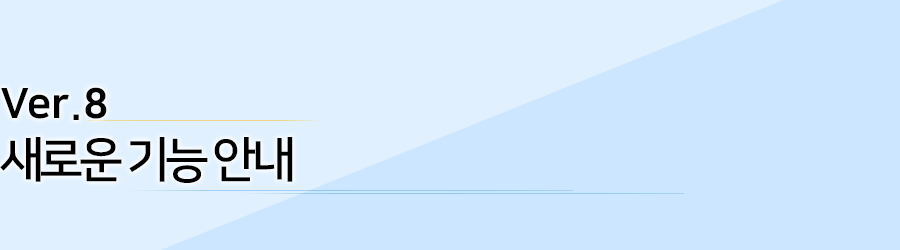
디스크 이미징(복제) 기능 (PROFESSIONAL Business, Expert 라이선스에서 지원됨)
읽기 방법 / 대상 선택/ 읽기 방향/ 점프 설정 등 가능
1
이미징 할 원본 디스크를 선택하고, "선택한 목록을 이미징(복제) 하기"를 클릭합니다.
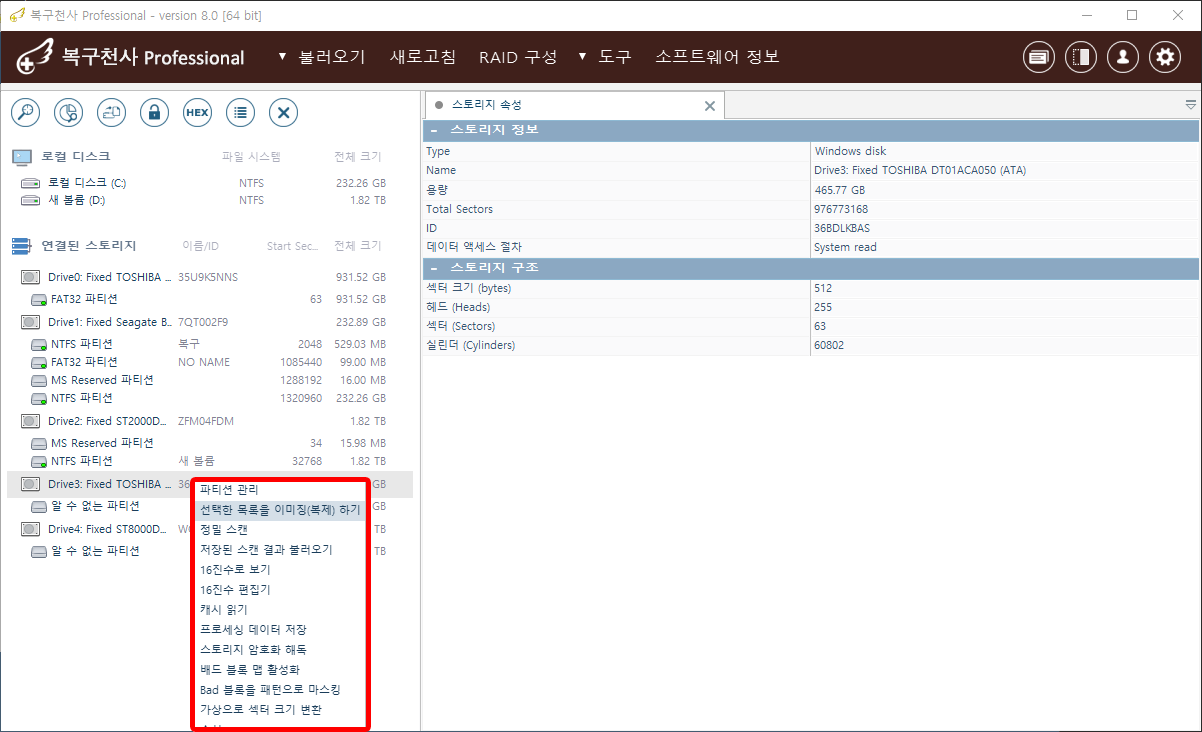
2
디스크 이미징(복제)을 시작하기 전에 주의 사항을 확인합니다.
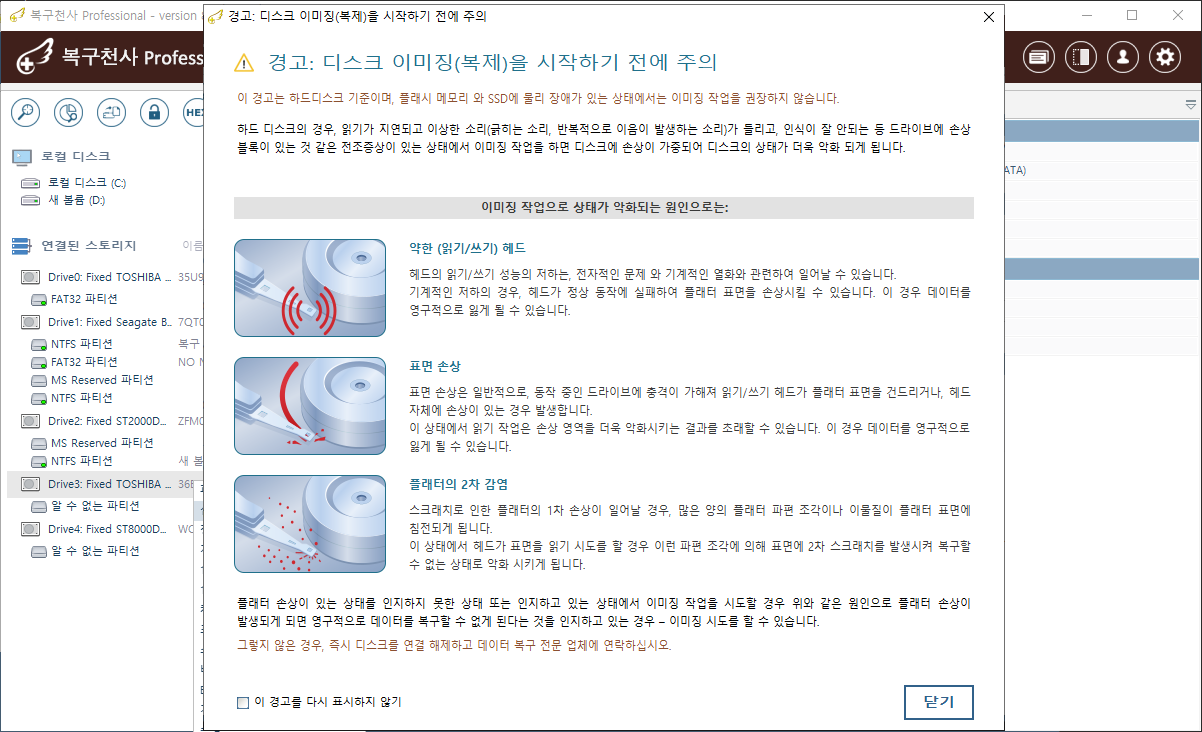
3
이미지 생성 전 옵션을 설정합니다.
최신 드라이브의 경우, 4K 블록으로 카피하길 권장합니다. (내부적으로 advanced 포맷을 쓰고 있기 때문)
이 경우 bad가 발견되면 4KB 블록 전체를 건너뜁니다.
읽기 설정
- ※ System procedure 읽기 : 대부분의 OS가 읽는 것처럼 읽는 것입니다.
(ATA direct - ATA/SATA 드라이브에 대해서 윈도, 리눅스에서 지원되며, 호환되는 USB 어댑터나 다이렉트 연결을 한 경우도 지원됩니다.
이 방법은 read timeout, custom ATA 명령을 보내는 등 추가적인 제어가 가능합니다.) - ※ Direct ATA 읽기 : 시간 초과를 정의하여 읽기 작업에 대한 소프트웨어 제어가 가능하고, 고급 에러 리포팅 등을 지원하기 때문에 디폴트로 설정됩니다.
Target 유형 설정
- ◇ 전체 디스크 이미지 파일이 생성되면 – 크기가 디스크 크기에 매칭됩니다.
- ◇ 파티션 파일이 생성되면 – 크기가 파티션 크기에 매칭됩니다.
- ※ 사용자 지정 Sparse 디스크 이미지 파일 ->
SDL 스파스 포맷으로 in-place 이미징 할 때를 위한 겁니다. ( 파일시스템의 사용된 데이터 영역만 이미징 할 때)
SDLSP가 저장되면, 손상 map은 파일 내부에 저장됨, 즉 데이터에 바운드됨 - ※ 일반 디스크 이미지 파일 -> 원본의 모든 sector를 1개의 파일로 생성되며 다른 소프트웨어에서 호환됩니다.
- ※ 물리 디스크 (디스크 to 디스크) -> sector to sector 단위로 물리적으로 같은 sector에 이미징 됩니다.
읽기 오류 설정
- ※ bad가 있으면 N 섹터 건너뛰는 기능은, 스크래치로 인한 bad를 스킵 하게 하는 기능으로 사용자가 설정할 수 있습니다.
만약에 5로 정의되어 있으면, BBBGBBG이면 jump하지 않습니다. 5개의 연속된 BAD가 아니기 때문입니다. BBBBB이어야만 점프를 합니다.
jump 후, 섹터를 즉시 테스트 합니다. jump 후 첫 섹터가 bad이면, second jump 규칙이 적용됩니다. 따라서 연속된 BAD가 나오면 소프트웨어는
level2 점프를 통해 그 영역을 꽤 빠르게 건너뜁니다.
safe zone
- ※ 일부 드라이브/일부 어댑터의 경우, 드라이브가 데이터를 읽을 준비가 되었는지를 알 수가 없습니다(충분한 진단 정보가 없음).
safe zone – 소스 디스크에서, 드라이브가 정상 동작하는 것이 “확실한” 영역을 말합니다. 안정적으로 읽기가 가능한 구간이죠. (last sector, first sector로
정하거나 중간 sector를 정하거나) 디스크 이미징에서 읽기 오류가 일어나면, 소프트웨어는 점프를 하고, 지정된 safe zone 위치에서
1개의 섹터를 읽으려고 시도합니다. 드라이브가 데이터를 리턴하면, 소프트웨어는 아직도 스토리지가 정상 동작한다고 판단합니다.
그 후 동일 섹터에서 이미징을 계속하거나(재시도가 필요한 경우) 다음 섹터로 넘어갑니다.
디스크가 CRC 또는 복구 불가능 내부 오류로 hang이 돼서 safe zone 테스트가 실패하면, 매뉴얼 액션(재연결 등)이 필요합니다.
매뉴얼 액션 후, 소프트웨어는 safe zone에 다시 액세스 시도합니다. 그게 ok 이면 -> 소프트웨어는 다시 이미징 작업으로 복귀합니다.
장치가 준비되지 않은 경우, 디스크를 리셋 또는 재시작하기
- ※ 일반적인 USB/ATA/SCSI 어뎁터는 파워 컨트롤이 안 됩니다.
일부 ATA 디스크는 RESET 명령을 지원합니다. 그리고 일부 SCSI 컨트롤러는 BUS reset 도 지원합니다. 이 기능이 가능한 경우, 실행됩니다.
ATA 디스크의 경우, reset 과정이 조금 다른 방식으로 지원됩니다. (연속적인 SET IDLE 명령(head unload 기능을 가진)을 보내는 방식으로
head를 재조정하는 방법론)
다시 읽기 시도 횟수
- ※ 각 bad 섹터에 대한 재시도의 횟수를 말합니다. 2로 설정하면, 소프트웨어가 2번 읽기시도해서 안 되면 bad라고 판단합니다.
이미징 경고 창
"다시 표시하지 않음"을 선택하면 이 팝업이 더 이상 표시되지 않습니다.
다시 설정을 디폴트로 할 경우
C:\Users\사용자(복구 천사)\AppData\Roaming\SysDev Laboratories\sdl
“ufsx” 파일을 삭제하면 디폴트 옵션으로 표시됨
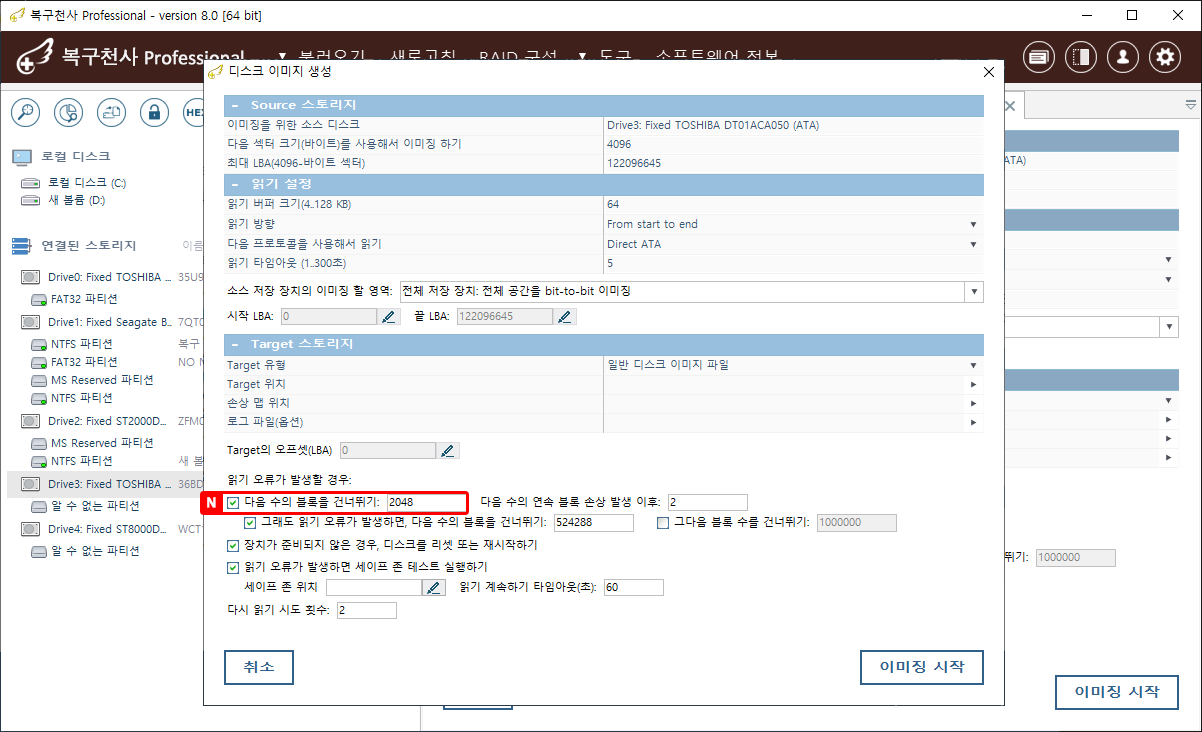
★예
※ 건너뛰기 옵션을 100으로 설정한 경우, 아래 이미지와 같이 2개 bad가 검출되면, 100 sector를 건너뛰기 합니다.
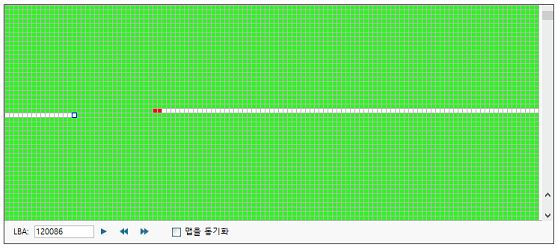
※ 이미지 취득 과정의 첫 번째 스테이지가 끝나고 나서 bad 영역으로 다시 가서 읽는 것은 자동적으로 이루어지고 있습니다.
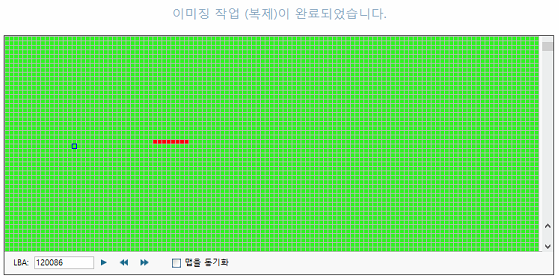
4
소스 저장 장치의 이미징 할 영역을 선택합니다.
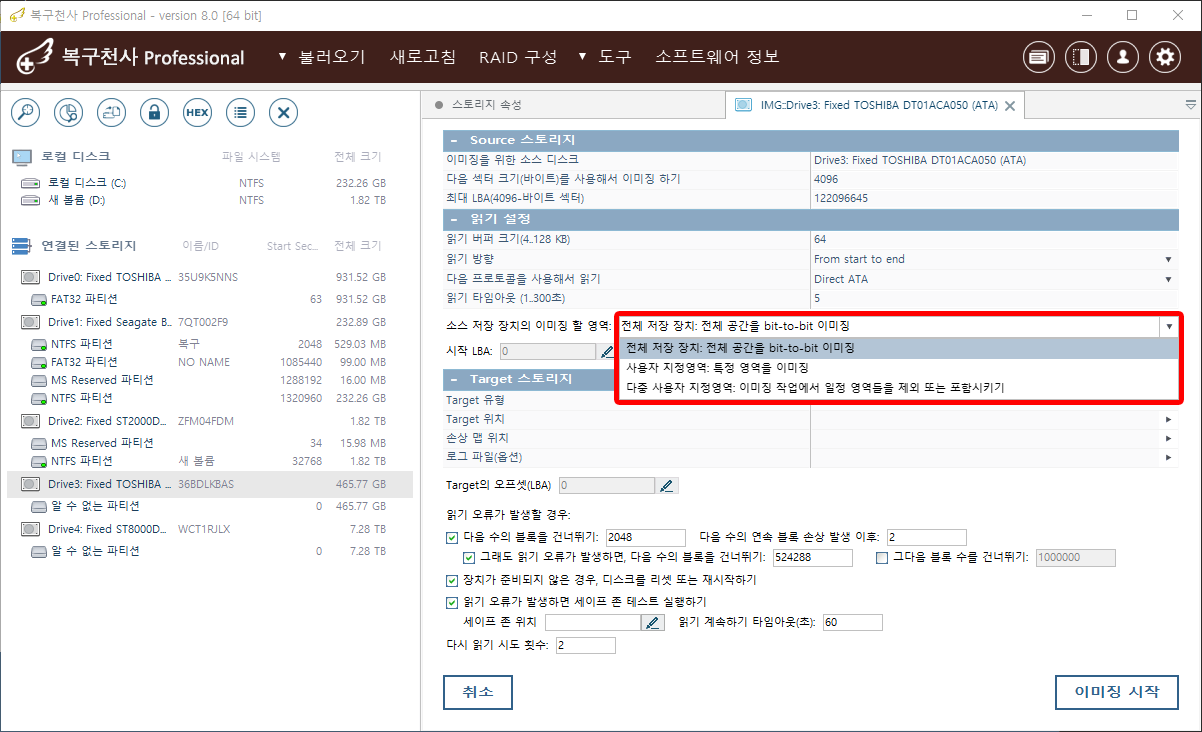
5
타깃 유형을 선택합니다.
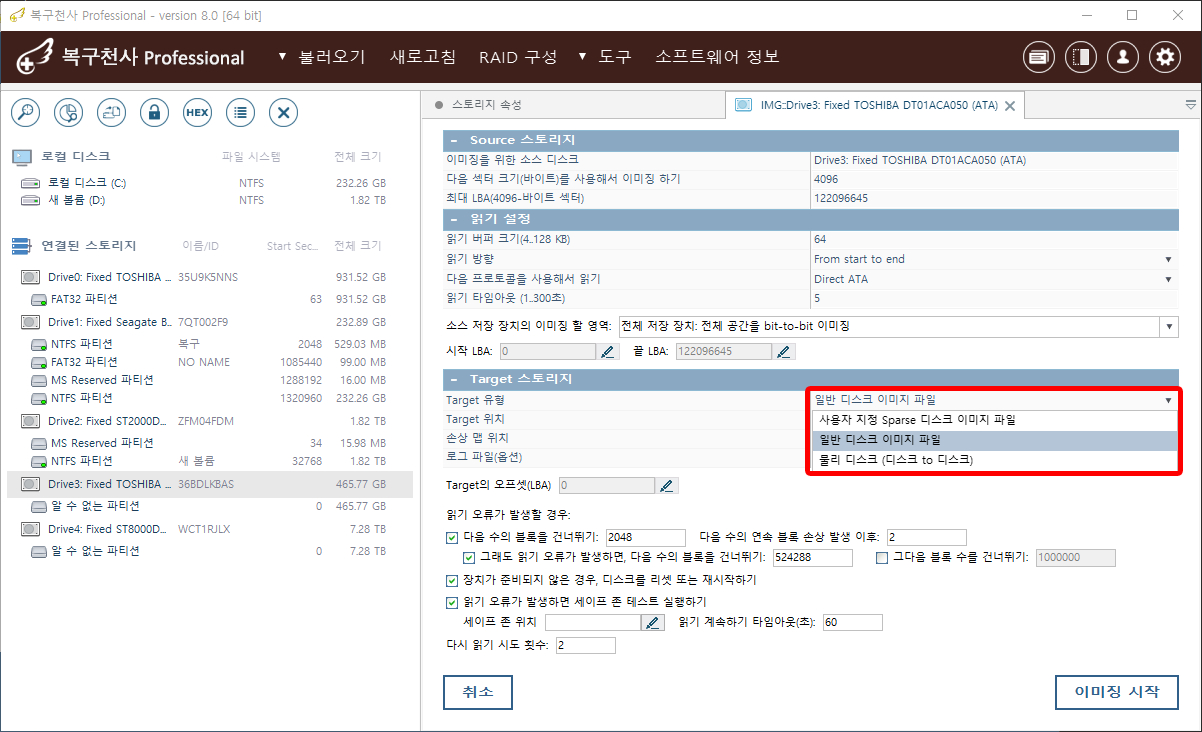
6
타깃 유형을 "물리 디스크 (디스크 to 디스크)"로 선택한 경우 타깃 디스크를 선택합니다.
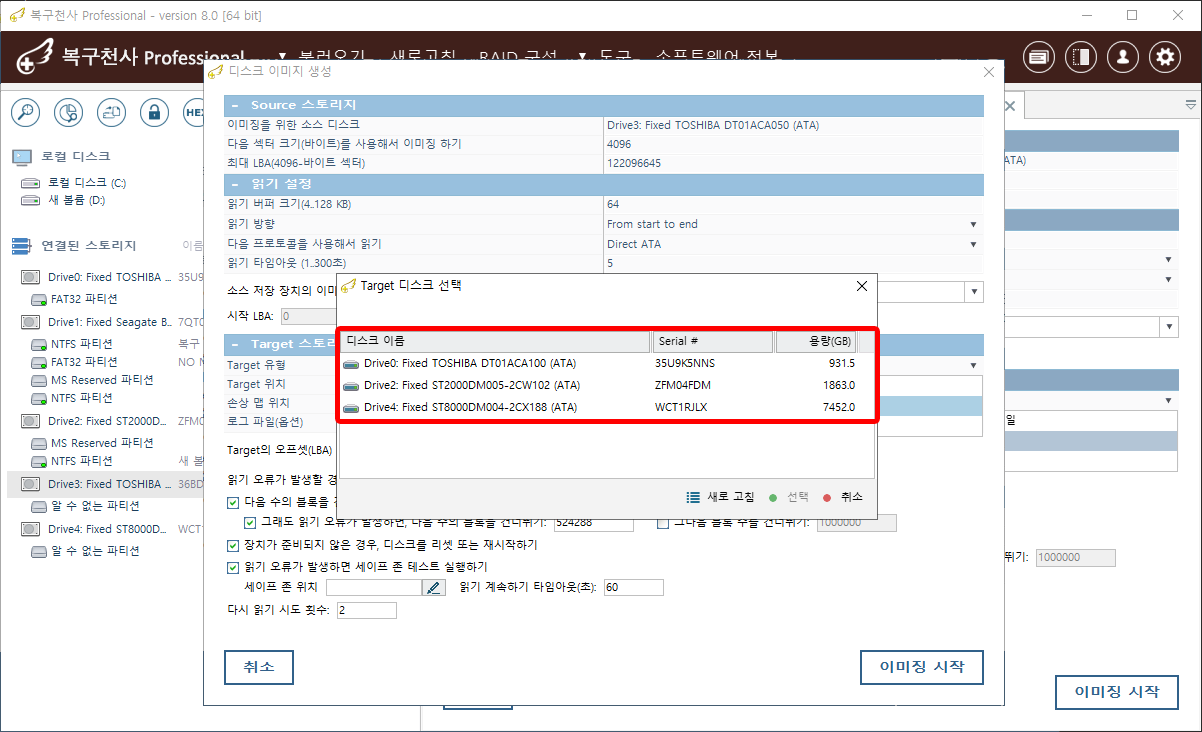
7
타깃 디스크에 있는 모든 데이터가 삭제되고 덮어쓰기 된다는 경고 안내가 표시됩니다.
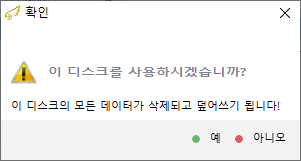
8
손상 맵을 저장할 경로를 지정합니다.
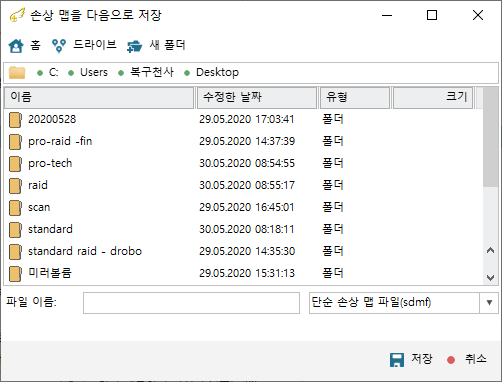
9
로그 파일을 저장할 경로를 지정합니다.
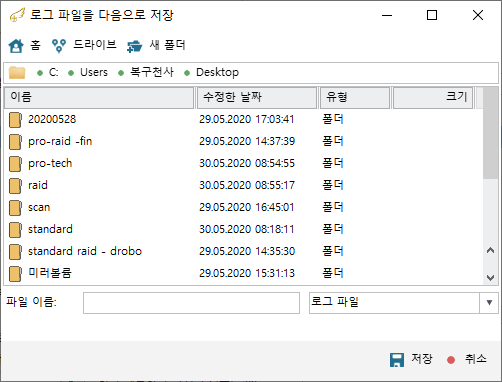
10
세이프존 위치를 지정합니다.
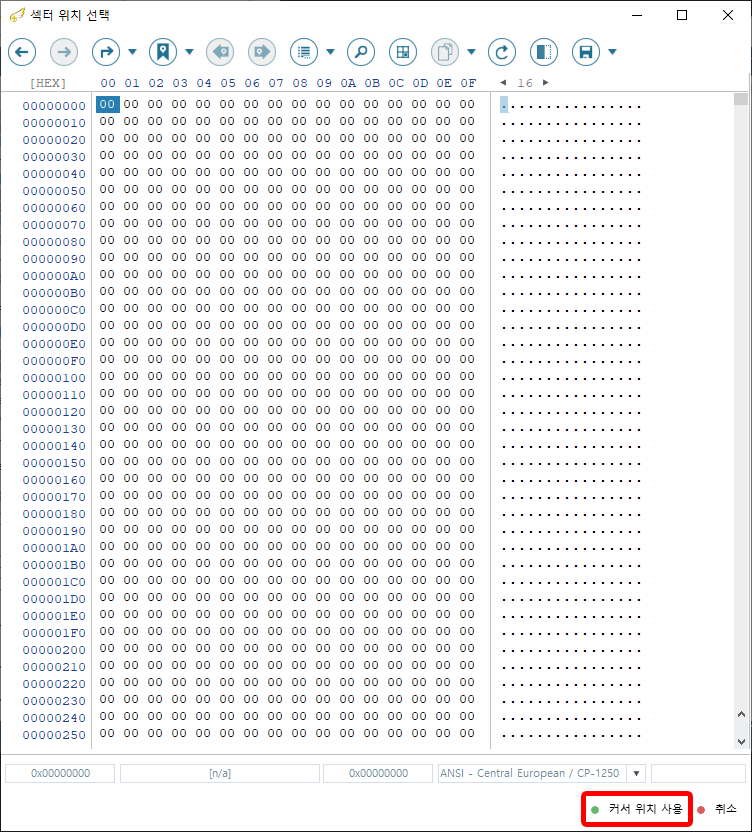
11
이미징 옵션을 모두 설정한 후 "이미징 시작"을 클릭합니다.
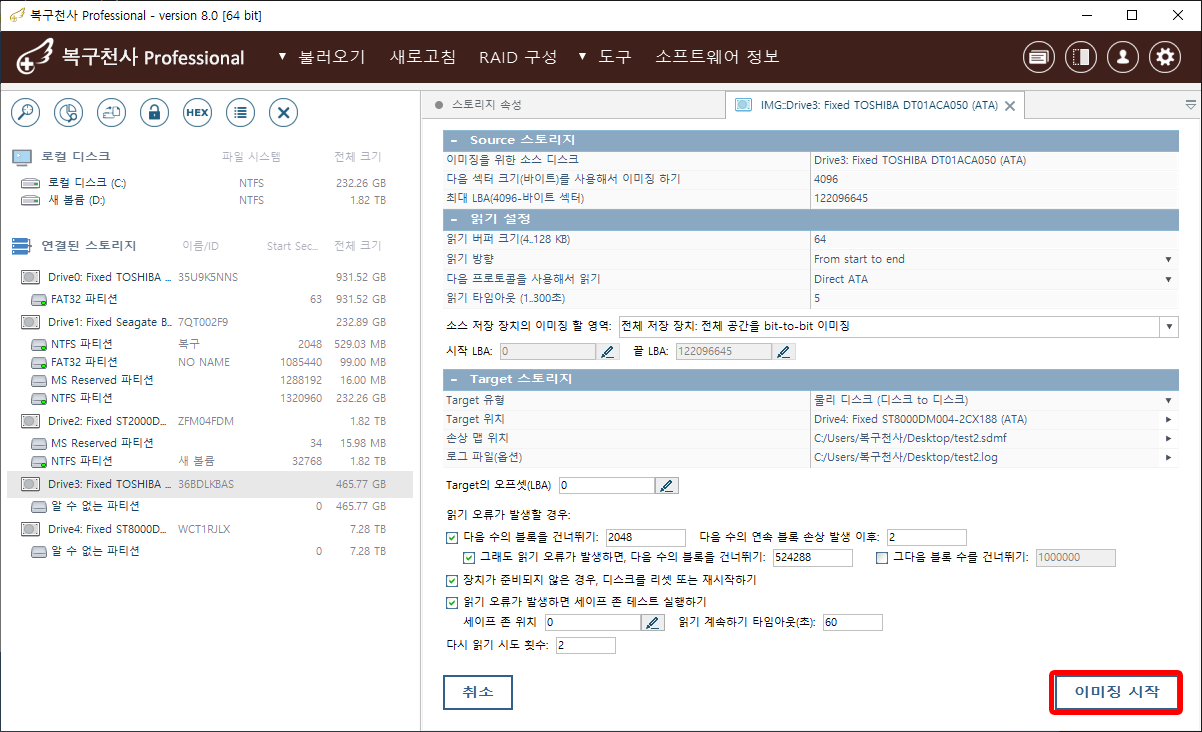
12
이미징이 시작됩니다.
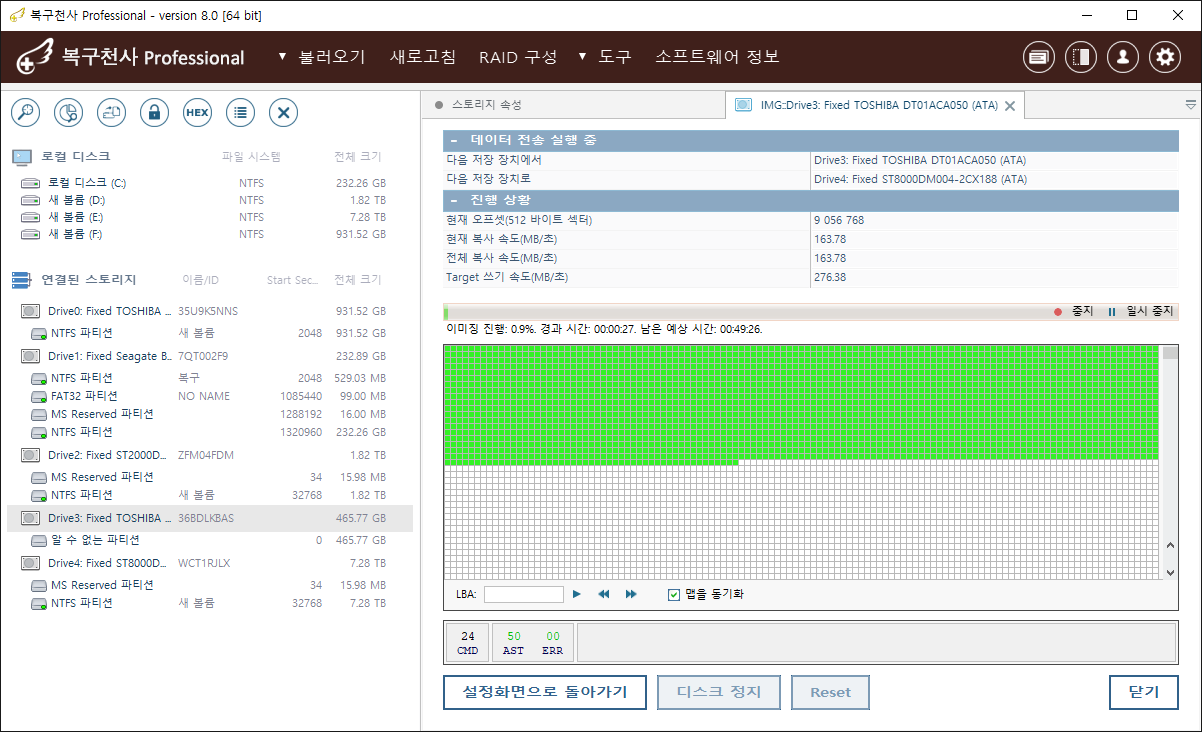
13
이미징이 완료되면 ”완료되었습니다” 라고 표시됩니다.
→ 이미징이 완료된 경우 "복사된 전체 바이트 수"에 손상된 섹터 수가 표시됩니다.
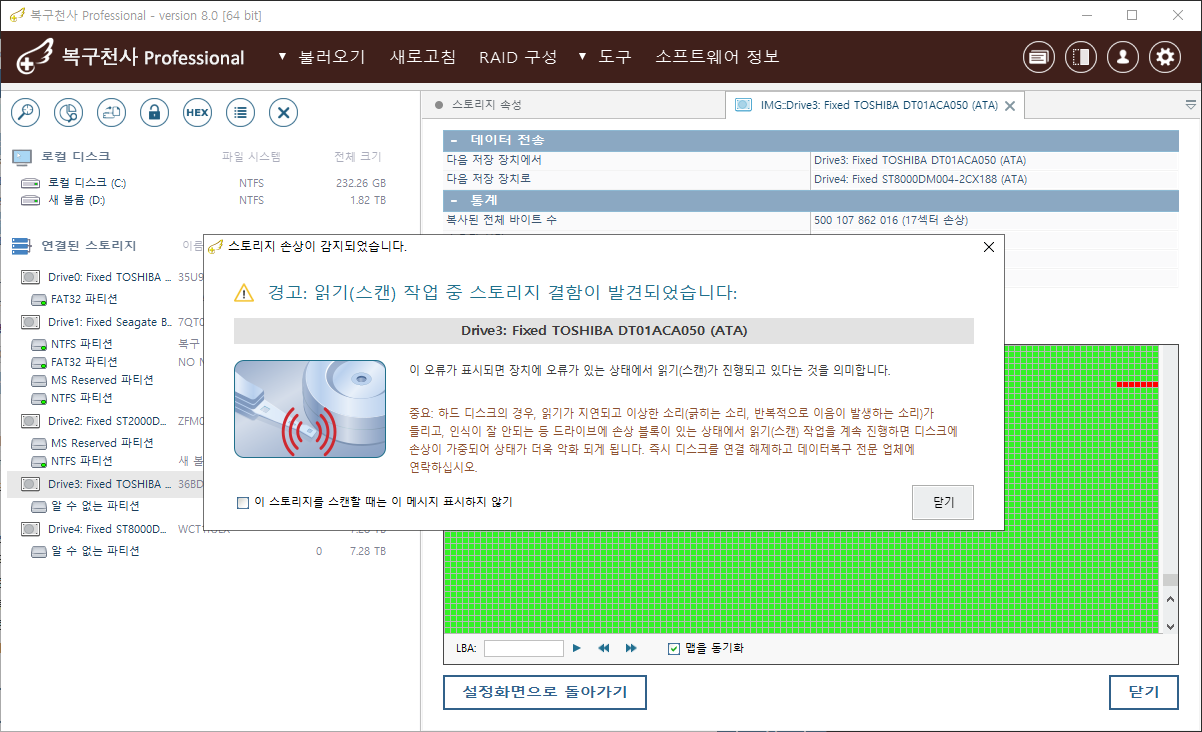
PAGE TOP